电脑为何一砸桌子就黑屏?如何预防这种情况?
16
2025-04-04
随着无线技术的飞速发展,无线声音传输技术已经广泛应用于多种场景,为我们的生活和工作带来了极大的便利。但在电脑上实现无线声音传输,仍然需要一些特定的方法和步骤。本文将全面介绍无线声音传输至电脑的几种常用方法,并提供详细的使用指导,帮助您轻松完成无线音频的传输。
蓝牙作为无线通信技术的一种,是实现声音无线传输的普遍方式之一。下面详细介绍如何通过蓝牙将声音传输到电脑。
1.确保电脑支持蓝牙功能
台式机:检查是否有内置蓝牙模块或外接USB蓝牙适配器。
笔记本:大多数现代笔记本都自带蓝牙功能,确保其已开启。
2.准备蓝牙音频设备
确保您要连接的音频设备(如蓝牙耳机、扬声器等)处于可发现模式,并且电量充足。
3.在电脑上启动蓝牙并进行配对
Windows10:打开“设置”>“设备”>“蓝牙和其他设备”>打开“蓝牙”开关并点击“添加蓝牙或其他设备”进行配对。
macOS:点击屏幕顶部菜单栏中的蓝牙图标>选择“开启蓝牙”>点击“蓝牙”图标旁边的小加号,选择您的设备进行配对。
4.传输声音
一旦配对成功,电脑会自动将声音输出至已配对的蓝牙设备。您可以通过系统声音设置选择“蓝牙”作为默认播放设备。
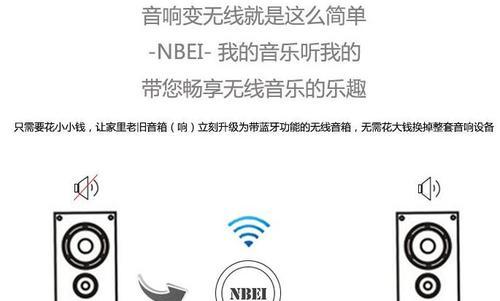
Wi-Fi技术除了可以用于网络连接,还可通过特定软件实现无线声音传输至电脑。
1.准备无线音频发射器和接收器
发射器:通常是一个带有音频输入端口的WiFi设备,可以连接到音频源(如电视、音乐播放器等)。
接收器:通常是一个软件程序,安装在目标电脑上,如SpotifyConnect、Airfoil等。
2.安装Wi-Fi接收器软件
在电脑上安装无线音频接收软件,并确保电脑和发射器处于同一Wi-Fi网络下。
3.连接发射器和接收器
打开无线音频接收软件,通常软件会自动扫描并列出可连接的音频源设备。选择相应的发射器进行连接。
4.开始无线传输
连接成功后,音频源播放的声音就会通过Wi-Fi实时传输至电脑。您可以通过该软件调节音量或者选择不同的音频输入源。
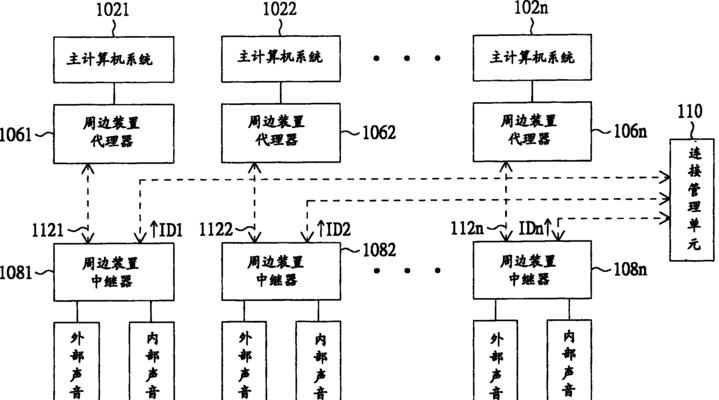
若电脑没有蓝牙功能或不想使用Wi-Fi进行传输,还可以通过物理转换器将音频信号转换为无线信号。
1.选择合适的音频转换器
购买一个支持将3.5mm音频信号转换为无线信号的发射器。
2.连接音频源和发射器
将音频线插入音频源(如手机、平板等)和发射器的输入端口。
3.开启发射器并设置
打开发射器电源开关,并设置发射频率(如果有的话),使其与接收器匹配。
4.连接无线接收器
打开电脑上的无线接收器(可能是一个配套的软件),根据说明进行设置和连接。

问题1:蓝牙无法找到设备。
解决方案:检查电脑和设备的蓝牙是否开启,确认设备处于可发现模式,重置蓝牙模块后尝试重新配对。
问题2:Wi-Fi传输时出现延迟。
解决方案:减少Wi-Fi网络中的干扰源,确保音频设备和电脑距离较近,或者升级到支持双频(2.4GHz/5GHz)的路由器。
问题3:音频转换器无法正常工作。
解决方案:重新检查所有连接线是否牢固,确认转换器的电源是否充足,必要时查看用户手册或联系厂商支持。
在进行蓝牙或WiFi音频传输时,确保音频源和电脑均处于良好的信号覆盖区域。
对于低延迟的音频传输需求,优先选择支持aptXLL或LDAC等低延迟编解码技术的设备。
定期更新您的无线音频设备和电脑的固件或驱动,以获得最佳的兼容性和性能。
综上所述,无线声音传输至电脑的方法多种多样,涵盖了蓝牙、Wi-Fi以及物理转换器等多种技术手段。选择合适的方法,您可以根据个人的需求和所处的环境灵活选择,享受无线技术带来的便捷和高效。通过本文的详细指导,相信您现在已经能够轻松实现无线声音传输到电脑。如有任何疑问或需要进一步的技术支持,请随时关注相关技术论坛或联系设备厂商获得帮助。
版权声明:本文内容由互联网用户自发贡献,该文观点仅代表作者本人。本站仅提供信息存储空间服务,不拥有所有权,不承担相关法律责任。如发现本站有涉嫌抄袭侵权/违法违规的内容, 请发送邮件至 3561739510@qq.com 举报,一经查实,本站将立刻删除。